python基础学习-03 安装
python3 可应用于多平台包括 Windows、Linux 和 Mac OS X。
- Unix (Solaris, Linux, FreeBSD, AIX, HP/UX, SunOS, IRIX, 等等。)
- Win 9x/NT/2000
- Macintosh (Intel, PPC, 68K)
- OS/2
- DOS (多个DOS版本)
- PalmOS
- Nokia 移动手机
- Windows CE
- Acorn/RISC OS
- BeOS
- Amiga
- VMS/OpenVMS
- QNX
- VxWorks
- Psion
- Python 同样可以移植到 Java 和 .NET 虚拟机上。
Python3 下载
Python3 最新源码,二进制文档,新闻资讯等可以在 Python 的官网查看到:
Python 官网:Welcome to Python.org
你可以在以下链接中下载 Python 的文档,你可以下载 HTML、PDF 和 PostScript 等格式的文档。
Python文档下载地址:Our Documentation | Python.org
Python 安装
Python 已经被移植在许多平台上(经过改动使它能够工作在不同平台上)。
您需要下载适用于您使用平台的二进制代码,然后安装 Python。
如果您平台的二进制代码是不可用的,你需要使用C编译器手动编译源代码。
编译的源代码,功能上有更多的选择性, 为 Python 安装提供了更多的灵活性。
以下是各个平台安装包的下载地址:
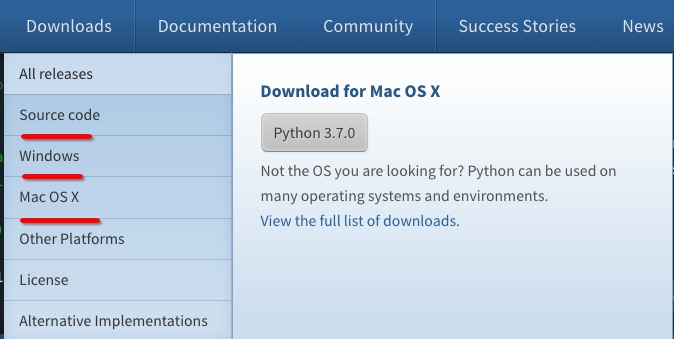
Source Code?可用于 Linux 上的安装。
以下为不同平台上安装 Python3 的方法。
Unix & Linux 平台安装 Python3:
以下为在 Unix & Linux 平台上安装 Python 的简单步骤:
- 打开 WEB 浏览器访问?Python Source Releases | Python.org
- 选择适用于 Unix/Linux 的源码压缩包。
- 下载及解压压缩包?Python-3.x.x.tgz,3.x.x?为你下载的对应版本号。
- 如果你需要自定义一些选项修改?Modules/Setup
以?Python3.6.1?版本为例:
# tar -zxvf Python-3.6.1.tgz # cd Python-3.6.1 # ./configure # make && make install
检查 Python3 是否正常可用:
# python3 -V Python 3.6.1
Window 平台安装 Python:
以下为在 Window 平台上安装 Python 的简单步骤。
打开 WEB 浏览器访问?Python Releases for Windows | Python.org?,一般就下载 executable installer,x86 表示是 32 位机子的,x86-64 表示 64 位机子的。
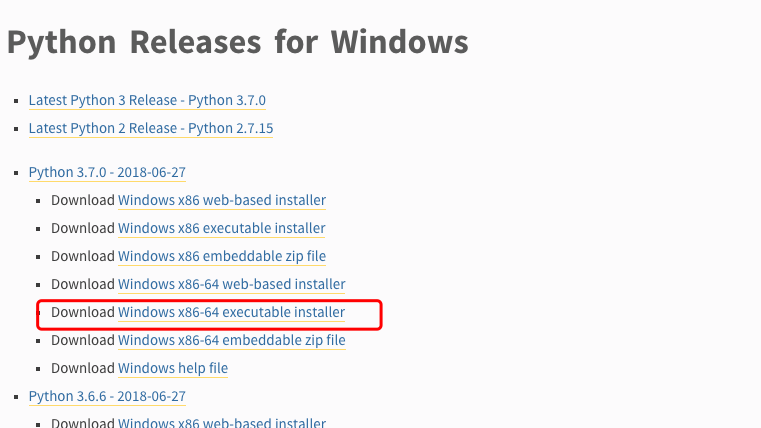
记得勾选?Add Python 3.6 to PATH。

按?Win+R?键,输入 cmd 调出命令提示符,输入 python:
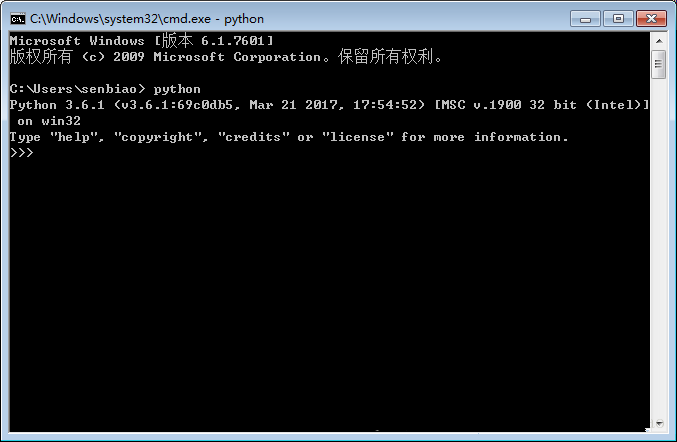
也可以在开始菜单中搜索?IDLE:
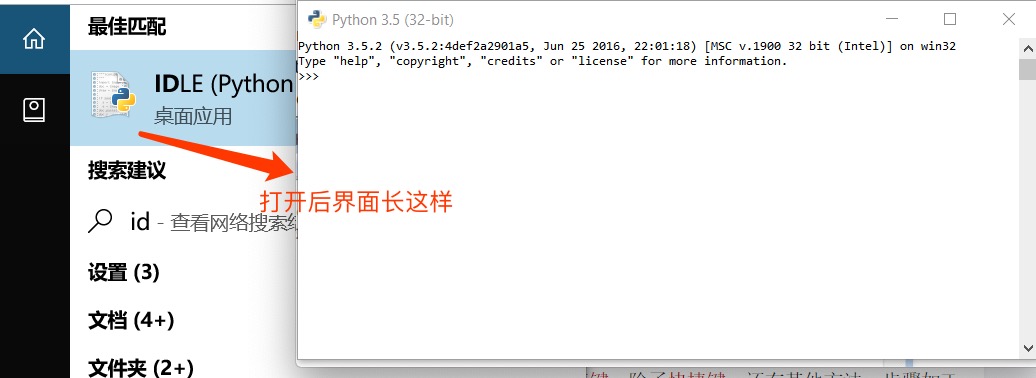
MAC 平台安装 Python:
MAC 系统都自带有 Python2.7 环境,你可以在链接?Python Releases for macOS | Python.org?上下载最新版安装 Python 3.x。
你也可以参考源码安装的方式来安装。
环境变量配置
程序和可执行文件可以在许多目录,而这些路径很可能不在操作系统提供可执行文件的搜索路径中。
path(路径)存储在环境变量中,这是由操作系统维护的一个命名的字符串。这些变量包含可用的命令行解释器和其他程序的信息。
Unix 或 Windows 中路径变量为 PATH(UNIX 区分大小写,Windows 不区分大小写)。
在 Mac OS 中,安装程序过程中改变了 Python 的安装路径。如果你需要在其他目录引用 Python,你必须在 path 中添加 Python 目录。
在 Unix/Linux 设置环境变量
- 在 csh shell:?输入
setenv PATH "$PATH:/usr/local/bin/python"
, 按下?Enter。 - 在 bash shell (Linux) 输入 :
export PATH="$PATH:/usr/local/bin/python"
按下?Enter?。 - 在 sh 或者 ksh shell 输入:
PATH="$PATH:/usr/local/bin/python"
按下 Enter。
注意:?/usr/local/bin/python 是 Python 的安装目录。
在 Windows 设置环境变量
在环境变量中添加Python目录:
在命令提示框中(cmd) :?输入
path=%path%;C:\Python
按下"Enter"。
注意:?C:\Python 是Python的安装目录。
也可以通过以下方式设置:
- 右键点击"计算机",然后点击"属性"
- 然后点击"高级系统设置"
- 选择"系统变量"窗口下面的"Path",双击即可!
- 然后在"Path"行,添加python安装路径即可(我的D:\Python32),所以在后面,添加该路径即可。?ps:记住,路径直接用分号";"隔开!
- 最后设置成功以后,在cmd命令行,输入命令"python",就可以有相关显示。
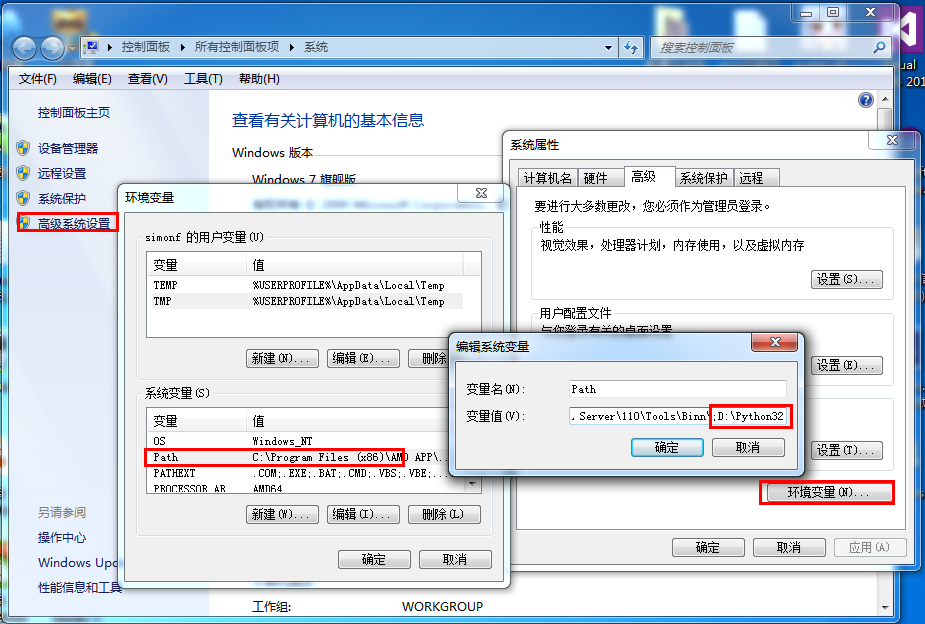
Python 环境变量
下面几个重要的环境变量,它应用于Python:
| 变量名 | 描述 |
|---|---|
| PYTHONPATH | PYTHONPATH是Python搜索路径,默认我们import的模块都会从PYTHONPATH里面寻找。 |
| PYTHONSTARTUP | Python启动后,先寻找PYTHONSTARTUP环境变量,然后执行此变量指定的文件中的代码。 |
| PYTHONCASEOK | 加入PYTHONCASEOK的环境变量, 就会使python导入模块的时候不区分大小写. |
| PYTHONHOME | 另一种模块搜索路径。它通常内嵌于的PYTHONSTARTUP或PYTHONPATH目录中,使得两个模块库更容易切换。 |
运行 Python
有三种方式可以运行 Python:
1、交互式解释器:
你可以通过命令行窗口进入 Python 并开始在交互式解释器中开始编写 Python 代码。
你可以在 Unix、DOS 或任何其他提供了命令行或者 shell 的系统进行 Python 编码工作。
$ python # Unix/Linux 或者 C:>python # Windows/DOS
以下为 Python 命令行参数:
| 选项 | 描述 |
|---|---|
| -d | 在解析时显示调试信息 |
| -O | 生成优化代码 ( .pyo 文件 ) |
| -S | 启动时不引入查找Python路径的位置 |
| -V | 输出Python版本号 |
| -X | 从 1.6版本之后基于内建的异常(仅仅用于字符串)已过时。 |
| -c cmd | 执行 Python 脚本,并将运行结果作为 cmd 字符串。 |
| file | 在给定的python文件执行python脚本。 |
2、命令行脚本
在你的应用程序中通过引入解释器可以在命令行中执行Python脚本,如下所示:
$ python script.py # Unix/Linux 或者 C:>python script.py # Windows/DOS
注意:在执行脚本时,请检查脚本是否有可执行权限。
3、集成开发环境(IDE:Integrated Development Environment): PyCharm
PyCharm 是由 JetBrains 打造的一款 Python IDE,支持 macOS、 Windows、 Linux 系统。
PyCharm 功能 : 调试、语法高亮、Project管理、代码跳转、智能提示、自动完成、单元测试、版本控制……
PyCharm 下载地址 :?Download PyCharm: Python IDE for Professional Developers by JetBrains
PyCharm 安装地址:http://www.runoob.com/w3cnote/pycharm-windows-install.html
Professional(专业版,收费):完整的功能,可试用 30 天。
Community(社区版,免费):阉割版的专业版。

PyCharm 界面:

安装 PyCharm 中文插件,打开菜单栏 File,选择 Settings,然后选 Plugins,点 Marketplace,搜索 chinese,然后点击 install 安装:

Anaconda 集成环境
Anaconda 发行版包含了 Python。
Anaconda 是一个集成的数据科学和机器学习环境,其中包括了 Python 解释器以及大量常用的数据科学库和工具。
Anaconda 包及其依赖项和环境的管理工具为 conda 命令,文与传统的 Python pip 工具相比 Anaconda 的conda 可以更方便地在不同环境之间进行切换,环境管理较为简单。
一、交互模式下执行 Python
这种模式下,无需创建脚本文件,直接在 Python解释器的交互模式下编写对应的 Python 语句即可。
1)打开交互模式的方式:
Windows下:在开始菜单找到“命令提示符”,打开,就进入到命令行模式;在命令行模式输入: python 即可进入 Python 的交互模式
Linux 下:直接在终端输入 python,如果是按装了 python3 ,则根据自己建的软连接的名字进入对应版本的 Python 交互环境,例如我建立软连接使用的 python3,这输入 python3。
2)在交互模式下输出: Hello World!
3)退出交互模式,直接输入 exit() 或者quit() 即可。
Windows:

Linux:

二、通过脚本输出
通过文本编辑器,编写脚本文件,命名为 hello.py,在命令行模式下输入 python hello.py 即可
Windows:
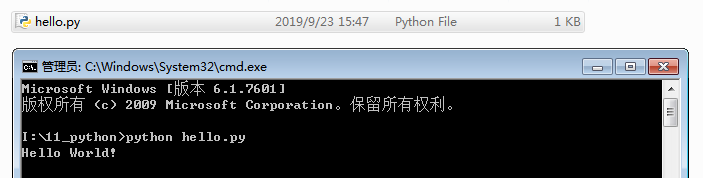
Linux:

同样,也可以带参数(需要导入包 import sys)
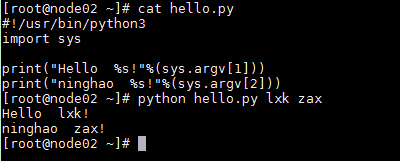

这种方式,要注意脚本文件所在路径,如果当前工作路径和脚本文件不在同一路径下,则要进入 脚本文件所在路径,或者给出脚本文件的完整路径。
1)进入脚本文件所在路径下执行
C:\Windows\System32>G:
G:\test>python hello.py
Hello World!
2)给出脚本文件的完整路径
C:\Windows\System32>python G:\test\hello.py
Hello World!
三、在脚本文件中指定 python 程序所在路径,修改文件为可执行文件,然后直接运行文件
在Linux下:
1)修改文件,添加 #!/usr/bin/python3

2)修改文件权限,添加可执行权限:chmod u+x hello.py?
3)运行

此种方式执行的时候,一定要在脚本文件中指定解释器,否则无法直接运行脚本文件
4)?python脚本传递参数
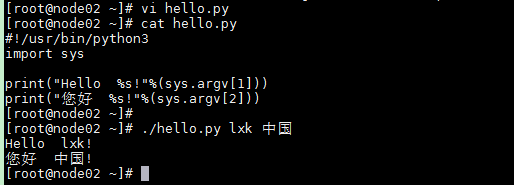
四、交互模式和脚本文件方式的比较
1)在交互模式下,会自动打印出运算结果,而通过脚本文件的方式不会
交互模式:
[node02@localhost code]$ python3
Python 3.6.5 (default, Oct 19 2018, 10:46:59)
[GCC 4.8.5 20150623 (Red Hat 4.8.5-11)] on linux
Type "help", "copyright", "credits" or "license" for more information.
>>> 100+200
300
>>> exit()
脚本文件:没有任何输出,此时要想输出,必须使用 print 函数进行打印。
[node02@localhost code]$ vi cal.py
[node02@localhost code]$ cat cal.py
100+200
[node02@localhost code]$ python3 cal.py
[node02@localhost code]$
2)在交互模式下,每次输入的语句不会被保存,退出交互环境之后即消失,但是通过脚本文件我们可以保存我们写过的所有语句。所以通常都是通过编写 脚本文件的方式来编写 Python 代码。
注意:在编写脚本文件的时候不要使用 word 和 windows 自带的笔记本,因为他们在保存的时候会保存为 utf-8 BOM 格式,这会导致脚本执行错误。可以使用 sublime,editplus,notepad++
本文来自互联网用户投稿,该文观点仅代表作者本人,不代表本站立场。本站仅提供信息存储空间服务,不拥有所有权,不承担相关法律责任。 如若内容造成侵权/违法违规/事实不符,请联系我的编程经验分享网邮箱:chenni525@qq.com进行投诉反馈,一经查实,立即删除!
- Python教程
- 深入理解 MySQL 中的 HAVING 关键字和聚合函数
- Qt之QChar编码(1)
- MyBatis入门基础篇
- 用Python脚本实现FFmpeg批量转换
- Linux分割合并文件
- 剑指offer面试题5 从尾到头打印链表
- ? 2023年APP备案操作教程 阿里云APP备案试列 APP公钥sha1签名获取方法阿里云新增APP备案操作教程西部数码、腾讯云、新网、等等其他域名备案信息系统操作类似;核心要点:A,域
- C语言 指针
- 代码随想录算法训练营第四天 |链表总结
- 电商小白开抖音小店能赚钱吗?当然能!只要你掌握了正确的玩
- Shell概述、编写及执行脚本、Shell变量、变量扩展知识、数值运算
- 83 颜色分类-三指针解决
- 长沙牛街|八小时后的生活,牛街卸下伪装
- XSS注入实例-XSS-Labs